什么是 Xshell?
Xshell 是一款功能強大的、適用于 Windows 平臺的終端模擬器。它支持 SSH (Secure Shell)、SFTP、TELNET、RLOGIN 和 SERIAL 等多種網絡協議,讓用戶能夠安全地連接和管理遠程服務器。
對于開發者、系統管理員和網絡工程師來說,Xshell 是一個非常流行的工具。它提供了多標簽界面、動態端口轉發、自定義鍵映射、腳本支持等高級功能,可以極大地簡化遠程會話管理,提高工作效率。
在本教程中,我們將使用 Xshell 連接到一臺 CentOS 7 服務器,這是在 Windows 環境下管理 Linux 服務器的典型操作。
第一步:準備您的 CentOS 7 電腦
在嘗試連接之前,請確保您的 CentOS 7 系統已正確配置并允許遠程 SSH 連接。
擴展閱讀 Win10 下用 VMware 17 安裝 CentOS 7
1. 確認并安裝 SSH 服務
通常情況下,CentOS 7 默認會安裝 OpenSSH 服務器,但您可以通過以下命令來確認和安裝。
-
打開 CentOS 7 的終端。
-
檢查是否已安裝 OpenSSH:
ssh -V如果顯示版本號,則表示已安裝。
-
如果未安裝,請運行以下命令進行安裝:
sudo yum -y install openssh-server openssh-clients
2. 啟動并設置 SSH 服務開機自啟
確保 SSH 服務正在運行,并且會在系統重啟后自動啟動。
-
啟動 SSH 服務:
sudo systemctl start sshd -
設置 SSH 服務開機自啟:
sudo systemctl enable sshd -
您可以檢查 SSH 服務的狀態以確保其正常運行:
sudo systemctl status sshd如果看到 “active (running)” 則表示服務已成功啟動。
3. 配置防火墻
CentOS 7 默認使用 firewalld 防火墻,您需要允許 SSH 流量通過防火墻。
-
永久允許 SSH 服務(默認端口為 22):
sudo firewall-cmd --permanent --add-service=ssh -
重新加載防火墻規則使設置生效:
sudo firewall-cmd --reload -
您可以查看當前防火墻規則,確認 ssh 服務是否已被允許:
sudo firewall-cmd --list-all在輸出的
services列表中,如果能看到ssh,則表示防火墻已成功允許 SSH 連接。
4. 獲取 CentOS 7 的 IP 地址
您需要知道 CentOS 7 電腦的 IP 地址才能從 Xshell 連接。
-
在 CentOS 7 的終端中,運行以下命令查看 IP 地址:
ip addr通常在
eth0或類似名稱的網卡信息中,找到inet后面的 IP 地址。
第二步:在 Xshell 8 中設置并連接
現在您的 CentOS 7 已經準備就緒,可以打開 Xshell 8 來創建新的連接會話。
1. 安裝并打開 Xshell
如果您尚未安裝 Xshell,請從其官方網站下載并安裝。
2. 創建新會話
- 打開 Xshell 8。
- 點擊左上角的“文件”菜單,然后選擇“新建”。
3. 配置會話屬性
在彈出的“新建會話屬性”窗口中,填寫以下信息:
- 名稱(Name): 為您的連接起一個容易識別的名字,例如 “我的 CentOS 7 服務器”。
- 協議(Protocol): 確保選擇的是 “SSH”。
- 主機(Host): 輸入您在前面步驟中獲取到的 CentOS 7 電腦的 IP 地址。
- 端口號(Port Number): SSH 的默認端口是 22。如果您的 CentOS 7 服務器沒有修改過 SSH 端口,則保持默認值即可。
4. 配置用戶身份驗證
- 在左側的類別中,點擊“用戶身份驗證”。
- 方法(Method): 選擇 “Password”。
- 用戶名(User Name): 輸入您登錄 CentOS 7 系統的用戶名。
- 密碼(Password): 您可以留空,在連接時再輸入密碼,這樣更安全。
5. 連接到服務器
- 完成上述配置后,點擊“連接”按鈕。
- 接受主機密鑰: 首次連接時,Xshell 會彈出一個窗口,提示您接受服務器的公鑰。點擊“接受并保存”。
- 輸入密碼: 如果您在之前的步驟中沒有填寫密碼,此時會彈出窗口要求您輸入密碼。輸入正確的密碼后按“確定”。
現在,您應該已經成功連接到您的 CentOS 7 電腦,并可以在 Xshell 的終端窗口中執行命令了。
第三步:使用 Xftp 8 傳輸文件(可選)
成功連接到遠程服務器后,您可能需要上傳或下載文件。Xshell 與 Xftp 8(另一款強大的 SFTP 客戶端)無縫集成,使文件傳輸變得非常簡單。
1. 啟動文件傳輸
-
在 Xshell 的會話窗口中,找到工具欄上的“新建文件傳輸”按鈕(通常是一個文件夾和箭頭的圖標)。
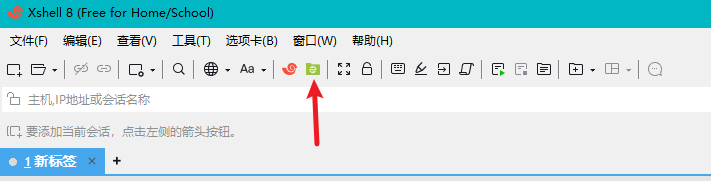
-
點擊該按鈕,Xshell 會自動啟動 Xftp 8,并使用當前會話的連接信息登錄到服務器。
2. 使用 Xftp 傳輸文件
- Xftp 8 會提供一個雙窗格界面,左邊是您的本地 Windows 文件系統,右邊是遠程 CentOS 7 服務器的文件系統。
- 您可以通過拖放操作,輕松地在兩個系統之間上傳或下載文件和文件夾。
提示: 如果您尚未安裝 Xftp 8,Xshell 可能會提示您下載并安裝。為了獲得最佳體驗,建議將 Xshell 和 Xftp 一起安裝。
連接失敗的常見原因排查:
- 網絡問題: 確保運行 Xshell 的電腦和 CentOS 7 電腦在同一個局域網內,或者 CentOS 7 有一個可從外部訪問的公網 IP。可以嘗試在 Windows 的命令提示符 (cmd) 中使用
ping <CentOS_7_IP地址>來檢查網絡連通性。 - IP 地址、用戶名或密碼錯誤: 請仔細檢查您輸入的信息是否完全正確。
- 防火墻或安全組: 如果您的 CentOS 7 電腦在云服務器上,請檢查云服務商的安全組規則是否允許了 SSH 端口(默認為 22)的入站流量。
- SSH 服務未運行: 重新登錄到 CentOS 7 本地終端,確認
sshd服務正在運行。




![[java] 控制三個線程按順序交替輸出數字123123…](http://pic.xiahunao.cn/[java] 控制三個線程按順序交替輸出數字123123…)
![[C#]winform基于yolov8-seg實現的指甲分割實現源碼](http://pic.xiahunao.cn/[C#]winform基于yolov8-seg實現的指甲分割實現源碼)
)

![[Mysql數據庫] 知識點總結8](http://pic.xiahunao.cn/[Mysql數據庫] 知識點總結8)








 小技巧)

面經)